在原始日誌頁簽,您可以查看原始日誌資訊。本文介紹支援在原始日誌頁簽對日誌進行的常用操作。
原始日誌介面

快速分析日誌
配置顯示欄位
系統預設顯示錶格儲存支援的日誌欄位,您可以在索引欄位節點下拖動滑鼠到目標欄位,單擊目標欄位右側的 表徵圖,將目標欄位移動到顯示欄位節點下。
表徵圖,將目標欄位移動到顯示欄位節點下。
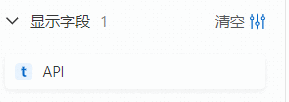
此時使用表格或原始方式查看日誌時只顯示配置的欄位。
快速分析日誌欄位
系統會自動為Table Store日誌欄位建立索引並顯示分析結果。
在顯示欄位節點下或可用欄位節點下單擊目標欄位,系統會自動統計欄位相關指標和指標佔比。

查看欄位更多指標洞察
查看欄位的基本分布情況、統計指標和Top5取值時序圖資訊。您可以通過如下任意一種方式操作。
在顯示欄位節點下或可用欄位節點下拖動滑鼠到目標欄位,單擊目標欄位右側的
 表徵圖,即可在懸浮框中查看更多指標資訊。
表徵圖,即可在懸浮框中查看更多指標資訊。在顯示欄位節點下或可用欄位節點下單擊目標欄位後,單擊更多指標洞察,即可在懸浮框中查看更多指標資訊。
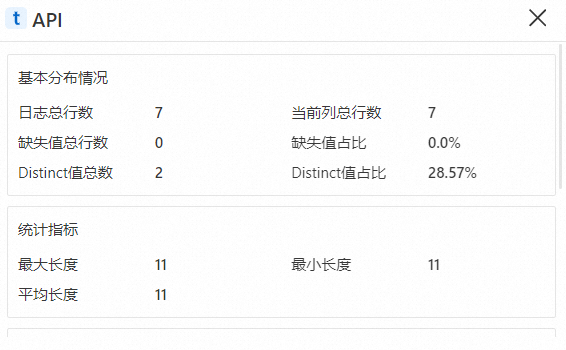
查看欄位統計資訊
查看欄位的不同指標的統計圖表資訊。
在顯示欄位節點下或可用欄位節點下單擊目標欄位後,單擊 表徵圖,系統會跳轉到統計圖表頁簽並產生相應分析語句,在統計圖表頁簽即可查看欄位的指標統計資訊。更多資訊,請參見查看統計圖表。
表徵圖,系統會跳轉到統計圖表頁簽並產生相應分析語句,在統計圖表頁簽即可查看欄位的指標統計資訊。更多資訊,請參見查看統計圖表。
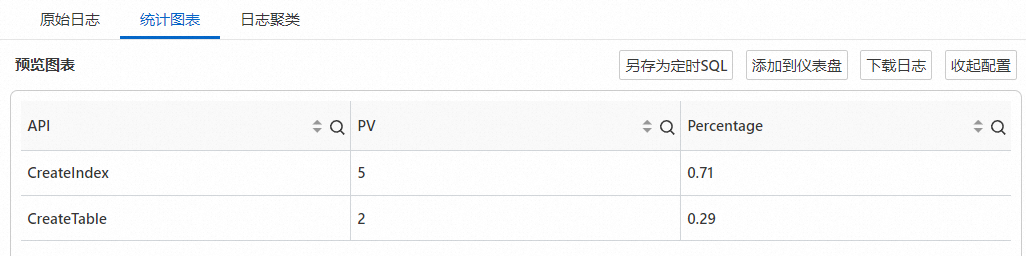
切換日誌顯示模式
配置日誌以表格形式或者原始形式展示。
單擊表格,日誌以表格形式展示。
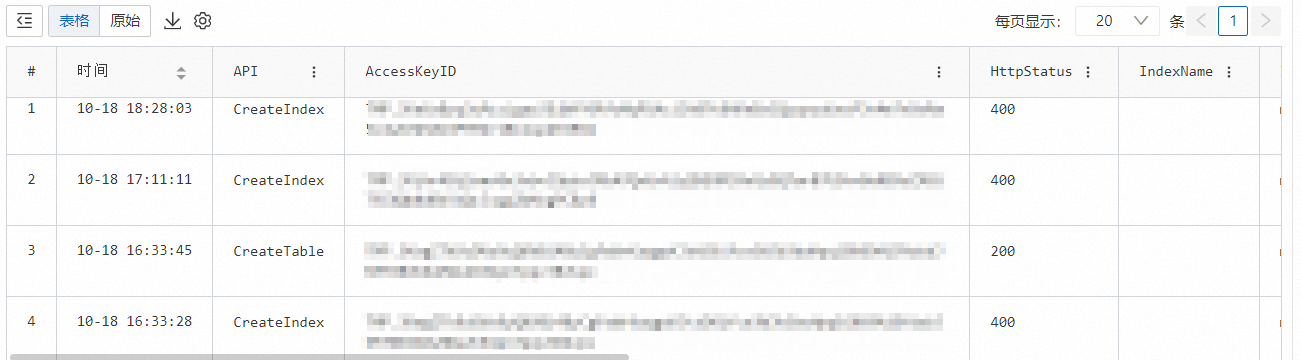
單擊原始,日誌以原始形式展示。
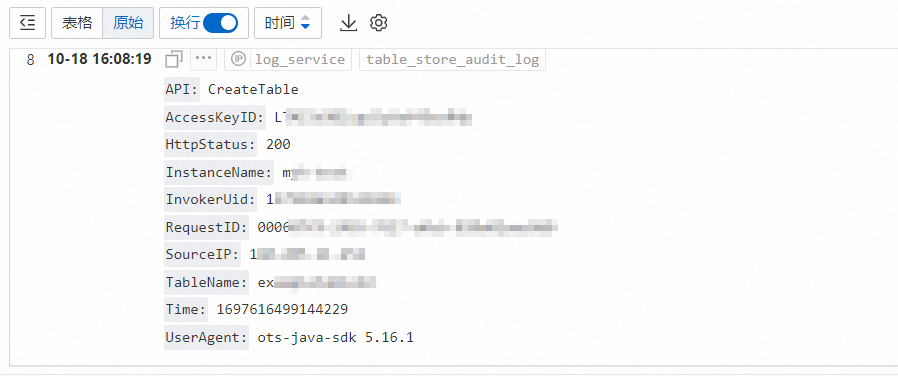
下載日誌
根據需要將所需日誌資訊下載到本地儲存或者分享資源連結供其他人下載。
在原始日誌頁簽,將滑鼠拖動到
 表徵圖上,選擇下載日誌。
表徵圖上,選擇下載日誌。在日誌下載頁面,配置日誌數量、資料格式、quote字元、是否允許下載不精確的結果、壓縮方式和定序。
單擊確認。
在日誌匯出歷史對話方塊,等待日誌下載完成。日誌下載完成後,請根據需要執行相應操作。
說明您也可以在原始日誌頁簽,將滑鼠拖動到
 表徵圖上,選擇日誌匯出歷史,查看日誌匯出歷史資訊。
表徵圖上,選擇日誌匯出歷史,查看日誌匯出歷史資訊。操作
說明
下載日誌到本地
單擊下載任務操作列的下載,下載日誌到本地。
拷貝資源連結
單擊下載任務操作列的拷貝資源連結,並分享給其他人使用。其他人可通過該資源連結下載相應日誌。
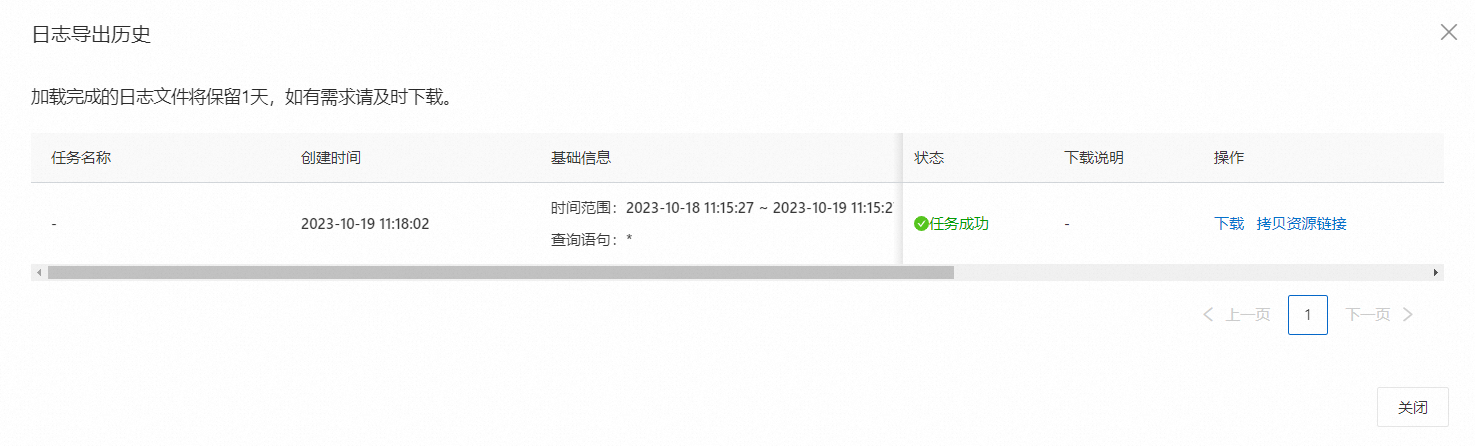
單擊關閉。
為日誌配置事件
事件配置為原始日誌提供可視化、易操作的日誌切入功能,方便您擷取更詳盡的日誌資訊,包括預設事件配置和進階事件配置。
配置預設事件
通過預設事件,您可以快速使用and和not拼接查詢語句,也可以建立查詢語句。
在原始日誌頁簽中,單擊任意日誌欄位的值。
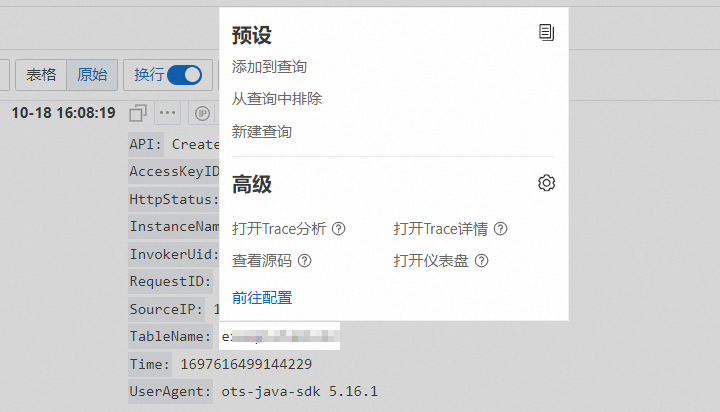
在預設地區,根據下表說明選中預設事件。
操作
說明
添加到查詢
將您單擊的關鍵詞通過and拼接後添加到查詢和分析框中並進行查詢。
從查詢中刪除
將您單擊的關鍵詞通過not拼接後添加到查詢和分析框中並進行查詢。
建立查詢
刪除查詢和分析框中所有語句,按照您單擊的關鍵詞建立查詢語句並進行查詢。
配置進階事件
您可以為日誌欄位添加不同類型的事件,便於深入分析日誌。事件行為包括開啟日誌庫、開啟快速查詢、開啟儀錶盤、自訂HTTP連結、查看源碼、開啟Trace分析、開啟Trace詳情和關聯資料集。此處以開啟日誌庫為例介紹。
在原始日誌頁簽,單擊
 表徵圖後,選中事件配置。
表徵圖後,選中事件配置。在進階事件配置對話方塊,單擊添加欄位後,選擇欄位,單擊確認。
單擊欄位相應的添加事件。
在事件配置地區,自訂配置名稱並選擇事件行為為開啟日誌庫。
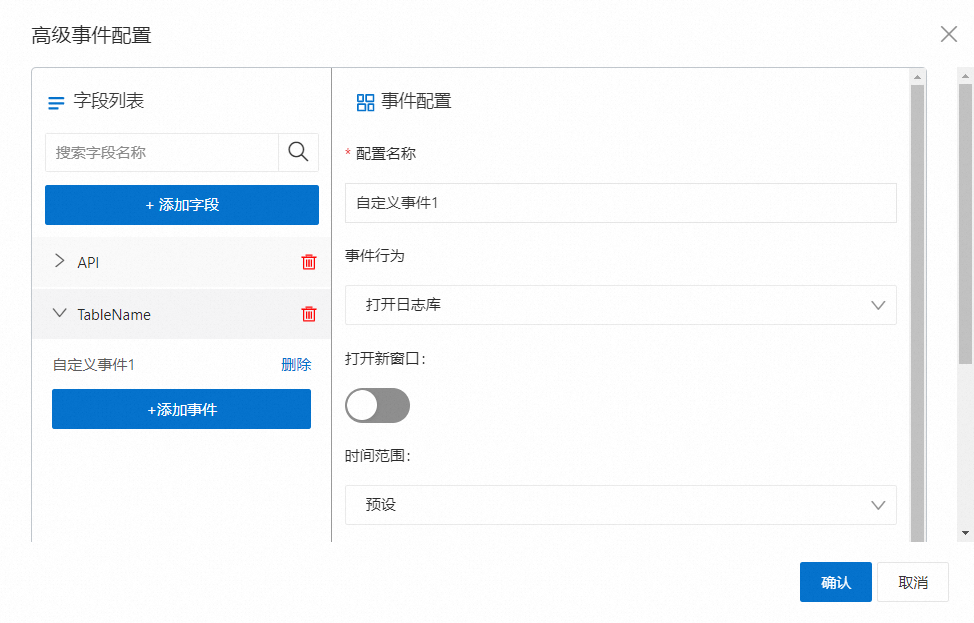
根據下表說明配置開啟日誌庫事件參數資訊。
關於其他事件參數配置的更多資訊,請參見事件配置。
參數
說明
配置名稱
配置名稱。
事件行為
選擇開啟日誌庫。
開啟新視窗
開啟該選項,則在觸發進階事件時將在新視窗開啟目標日誌庫查詢頁面。
時間範圍
設定目標日誌庫的查詢時間範圍。可以設定為:
預設:在原始日誌頁面中單擊欄位值,跳轉到目標日誌庫查詢頁面後,保持Log Service的預設查詢時間範圍,即15分鐘(相對)。
繼承目前時間:在原始日誌頁面單擊欄位值,跳轉到目標日誌庫查詢頁面後,對應的查詢時間範圍為查詢原始日誌時對應的時間。
相對時間:在原始日誌頁面中單擊欄位值,跳轉到目標日誌庫查詢頁面後,對應的查詢時間範圍為當前指定的相對時間。
整點時間:在原始日誌頁面中單擊欄位值,跳轉到目標日誌庫查詢頁面後,對應的查詢時間範圍為當前指定的整點時間。
請選擇日誌庫
選擇目標日誌庫。在觸發事件後,將跳轉到該日誌庫的查詢頁面。
是否繼承過濾
開啟是否繼承過濾開關,將當前查詢已有的過濾條件同步到跳轉後的目標日誌庫的查詢頁面中,並以
AND方式添加到查詢和分析語句之前。過濾
在過濾頁簽中輸入過濾語句,可將該過濾語句同步到跳轉後的目標日誌庫的查詢頁面中,並以
AND方式添加到查詢和分析語句之前。支援在過濾語句中插入選擇性參數域,將對應欄位的值作為過濾條件。例如單擊輸入
${__topic__},跳轉後的日誌庫的查詢語句中會拼接AND後查詢。變數
暫不支援組態變數。
單擊確認。